System Center Service Manager의 새로운 기능
Service Manager 2022에는 새로운 기능이 도입되지 않았습니다. SM 2022에서 해결된 문제는 릴리스 정보를 참조 하세요.
이 문서에서는 System Center 2019 - Service Manager에서 지원되는 새로운 기능에 대해 자세히 설명합니다.
SM 2019의 새로운 기능
SM(Service Manager) 2019에서 업데이트된 새로운 기능/기능에 대한 자세한 내용은 다음 섹션을 참조하세요.
SQL Server 2017 지원
SM 2019는 SQL Server 2017의 새 설치를 지원합니다. 자세히 알아보기.
SQL Server 2019 CU8 이상 지원
Service Manager는 여기에 설명된 대로 CU8(누적 업데이트 8) 이상에서 SQL Server 2019를 지원합니다.
참고 항목
- Service Manager 2019는 CU8 이상의 SQL 2019를 지원합니다. 그러나 SQL 2019 RTM은 지원하지 않습니다.
- ODBC 17.3에서 17.10.4.1, MSOLEDBSQL 18.2~18.6.6을 사용합니다.
Active Directory 커넥터의 개선 사항
AD(Active Directory) 커넥터는 특정 도메인 컨트롤러와 동기화되도록 즉석에서 수행되었습니다. 이제 Active Directory 커넥터의 LDAP 쿼리에서 도메인 컨트롤러를 지정할 수 있습니다.
향상된 UI 응답성
사용자 인터페이스는 메모리 누수 문제를 해결하여 응답합니다.
서비스 로그온 사용
이전 릴리스에서는 Service Manager 관리 서버 및 Service Manager 데이터 웨어하우스 관리 서버를 설정하는 동안 SM 계정에 대한 다양한 자격 증명이 요청됩니다. 이러한 계정은 대화형이었습니다(로컬로 로그온 허용(SetInteractiveLogonRight) 권한이 있는 계정).
SM 2019에서는 Service Manager의 보안을 위해 서비스 로그온 유형을 사용하도록 설정했으며 기본 로그온 유형은 서비스 로그온으로 설정됩니다. 실행 계정에 서비스 로그온 권한을 부여하는 방법에 대한 자세한 내용은 서비스 로그온 기능 사용을 참조하세요. 자세히 알아보기.
버그 수정
이 System Center Service Manager 릴리스에는 SCSM 2016의 업데이트 롤업 5까지 제공된 모든 버그 수정이 포함되어 있습니다.
참고 항목
다음 기능은 2019년에 향상된 Service Manager 1807에서 도입되었습니다.
SQL 2017 기능 팩 지원
SQL Server 2016을 SQL 2017로 업그레이드할 수 있습니다. 자세히 알아보기.
참고 항목
다음 기능은 2019년에 포함된 Service Manager 1801에서 도입되었습니다.
향상된 평가 환경 지원
SM은 Service Manager를 평가하고 정품 사용을 위해 제품을 활성화하기 위한 향상된 환경을 지원합니다.
Service Manager의 평가 버전을 180일 동안 설치하고 사용할 수 있습니다. SM 2016에서는 평가 버전이 설치된 후 평가 기간의 남은 일을 볼 수 있는 옵션이 없었습니다. Service Manager 1801 이상을 사용하면 평가 기간에 대한 정보를 보고 그에 따라 SM을 활성화할 수 있습니다. 자세히 알아보기.
Service Manager UR2의 새로운 기능
Service Manager 업데이트 롤업 2에서는 다음과 같은 새로운 기능이 지원됩니다.
SQL 2019 CU8 이상 지원
Service Manager UR2는 여기에 설명된 대로 CU8(누적 업데이트 8) 이상이 포함된 SQL Server 2019를 지원합니다.
이 지원은 Service Manager 2019에 적용됩니다.
참고 항목
- Service Manager 2019는 SQL 2019 RTM을 지원하지 않으며 CU8 이상에서 SQL 2019를 지원합니다.
- ODBC 17.3에서 17.10.4.1, MSOLEDBSQL 18.2~18.6.6을 사용합니다.
이 문서에서는 System Center 2016 - SM(Service Manager)에서 지원되는 새로운 기능에 대해 자세히 설명합니다.
System Center 2016 - Service Manager의 새로운 기능
다음 섹션에서는 SM 2016에서 릴리스된 새로운 기능을 요약합니다.
SQL Server 2014 SP2 지원
SQL Server 2014 SP2는 Service Manager 데이터베이스 및 데이터 웨어하우스 데이터베이스를 호스트하도록 지원됩니다.
Windows 7에서 지원되는 Service Manager 콘솔
Windows 7은 Service Manager 콘솔에서 지원됩니다. 그러나 필수 조건으로 .NET 4.5.1이 필요합니다. 에서 Microsoft 지원 사이트에서 https://support.microsoft.com/en-us/kb/2858728언어 팩을 사용하여 오프라인 설치 관리자를 다운로드합니다. Service Manager 2016 콘솔에 도입된 새로운 맞춤법 검사 기능은 Windows 7 설치에 대한 언어 지원이 제한되어 있습니다. Windows 7에서 지원되는 언어에는 영어, 프랑스어, 독일어 및 스페인어가 포함됩니다.
System Center 2012 R2 구성 요소 지원
업그레이드를 간소화하기 위해 System Center 2012 R2 구성 요소에서 다음 Service Manager 2016 커넥터를 사용할 수 있습니다.
- System Center 2012 R2 Virtual Machine 관리자
- System Center 2012 R2 Orchestrator
- System Center 2012 R2 Operations Manager
- System Center 2012 R2 Configuration Manager(SCCM 1511, 1602 및 1606 포함)
성능 개선 사항
System Center 2016 - Service Manager에서는 전체 데이터 처리가 4배 증가했습니다. 이 향상된 기능으로 Service Manager는 SQL Server를 더 잘 활용합니다. 이러한 결과는 표준 권장 토폴로지로 테스트 시스템을 과도하게 강조하여 Microsoft에서 테스트한 결과입니다.
성능 향상은 다음과 같은 방법으로 실현됩니다.
향상된 작업 항목 만들기 및 업데이트 커밋 성능
- 이 향상된 기능을 사용하여 작업 항목을 만들고 업데이트하는 시간이 크게 단축되었습니다.
향상된 워크플로 처리
- Service Manager의 워크플로는 대기 시간이 적어야 하며 대기 시간이 발생할 때 더 빠르게 따라잡아야 합니다.
초당 더 높은 작업 항목 처리 용량
- Service Manager는 분당 45개 작업 항목의 대규모 유입을 보다 쉽게 처리할 수 있습니다.
그룹 및 큐 계산이 크게 향상되었습니다.
- 내부 테스트 결과에서 50% 향상된 것으로 나타났습니다. 예를 들어 작업 항목 또는 구성 항목이 연결된 사용자 또는 워크플로에 대해 표시될 때까지 시간이 절반으로 단축되었습니다. 스트레스가 많은 환경이 그룹과 큐를 새로 고치는 데 30분이 걸리는 Service Manager 2012 R2에서 Service Manager 2016은 동일한 부하에 대해 15분 이내에 그룹/큐를 새로 고칠 수 있습니다.
다음은 성능 향상 메트릭에 대한 요약입니다.
테스트 베드의 모양은 다음과 같습니다.
- 400개의 동시 클라이언트 연결
- 분당 45개 작업 항목의 유입
- 각각 200개의 클라이언트 연결을 처리하는 두 개의 보조 Service Manager 관리 서버
- 216개의 구독 워크플로
- 42개 큐
- Service Manager 데이터 웨어하우스 등록됨
- AD 커넥터가 100K 사용자 동기화를 실행하고 있었습니다.
- 모든 컴퓨터에 표준 권장 구성이 있습니다.
향상된 작업 항목 만들기 및 업데이트 커밋 성능
이 향상된 기능을 사용하여 작업 항목을 만들고 업데이트하는 시간이 크게 단축되었습니다.
| 작업 | Service Manager 2012 R2 | Service Manager 2016 | 개선 |
|---|---|---|---|
| 인시던트 생성 시간 | 2-6초 | 0.5초 | 4회 |
| 커넥터 동기화 중 인시던트 생성 시간 | 8-10초 | 1초 미만 | 8회 |
향상된 워크플로 처리
Service Manager의 워크플로는 대기 시간이 적어야 하며 대기 시간이 발생할 때 더 빠르게 따라잡아야 합니다.
워크플로가 분당 45개의 작업 항목으로 2시간의 대기 시간 후에 따라잡을 수 있는 시간은 다음과 같습니다.
| 작업 | Service Manager 2012 R2 | Service Manager 2016 | 개선 |
|---|---|---|---|
| 워크플로 캐치업 시간 | 2시간 50분 | 1시간 46분 | 1.5회 |
초당 더 높은 작업 항목 처리 용량
Service Manager는 분당 45개 작업 항목의 대규모 유입을 보다 쉽게 처리할 수 있습니다.
| 작업 | Service Manager 2012 R2 | Service Manager 2016 | 개선 |
|---|---|---|---|
| 평균 인시던트 생성 시간 | 2.2초 | 0.5초 | 4회 |
빠른 SCCM 및 Active Directory 커넥터 동기화
Service Manager의 Active Directory 및 SCCM 커넥터는 많은 양의 데이터를 Service Manager 데이터베이스로 가져올 수 있습니다. 이렇게 하면 커넥터의 데이터가 저장되는 데이터 테이블의 크기뿐만 아니라 ECL(EntityChangeLog) 테이블과 기록 테이블의 크기도 크게 증가합니다. 큰 ECL 테이블 크기는 문제가 될 수 있습니다. 경우에 따라 시스템 속도가 크게 느려질 수 있습니다.
ECL 테이블과 이 경우 기록 테이블은 Service Manager로 데이터를 가져온 시기와 각 데이터 항목에 대해 추가 또는 업데이트된 속성에 대한 상세 내역을 저장합니다. ECL 로깅을 사용하지 않도록 설정해도 커넥터에서 데이터를 가져오는 데는 영향을 주지 않습니다. 대신 대부분의 로깅 데이터는 ECL 및 기록 테이블에 기록되지 않으므로 성능이 크게 향상될 수 있습니다. 사용하지 않도록 설정된 ECL 로깅은 기본적으로 사용할 수 없습니다. 즉, 기본적으로 ECL 로깅이 사용됩니다. 그러나 간단한 PowerShell cmdlet을 사용하여 사용 안 함 ECL 로깅을 쉽게 설정할 수 있습니다. 자세한 내용은 필요에 따라 빠른 커넥터 동기화를 위해 ECL 로깅 사용 안 함 기능을 참조 하세요.
ECL 로그에 대한 그루밍 개선 사항
ECL 로그 그루밍 중에 Service Manager는 해당 엔터티의 보존 기록 기간이 경과한 경우에도 엔터티에 대한 최신 변경 내용을 정리하지 않습니다.
그루밍은 결국 Service Manager 배포의 수명 동안 ECL 테이블에서 만든 모든 개체에 대해 하나의 항목을 남깁니다. ECL 테이블에서 마지막 항목을 유지하기 위해 저장 프로시저(p_GroomChangeLog)를 실행하는 데 시간이 걸릴 수 있습니다. ECL 항목이 매우 큰 경우 30분보다 긴 경우도 있습니다. 최적화의 일환으로 Service Manager는 항목을 유지하지 않으므로 그루밍 저장 프로시저의 성능이 향상됩니다. 일반적으로 그루밍 저장 프로시저는 3~4배 더 빠르게 실행됩니다.
따라서 기록 보존 기간이 경과된 경우 기록 탭에 엔터티에 대한 항목이 표시되지 않고 이전에 항목을 하나 보는 것과는 대조적입니다.
인시던트 워크플로 지연 감소
Service Manager에 포함된 다음 인시던트 관련 워크플로는 특히 많은 작업 항목이 동시에 만들어지는 경우 인시던트 업데이트 시간을 줄이기 위해 최적화되었습니다.
WorkItem_SetFirstAssingedTo_RelationhsipAdd_Rule
Incident_Adjust_PriorityAndResolutionTime_Custom_Rule.Update
Incident_Adjust_PriorityAndResolutionTime_Custom_Rule.Add
ServiceManager.IncidentManagement.ParentIncidentActivated.UpdateRule
각 워크플로에 대해 일괄 처리 크기가 증가하여 성능이 향상되고 인시던트 수가 증가하여 동시에 업데이트할 수 있습니다.
ADConnector에 통합된 ADGroupExpansion 워크플로
AD GroupExpansion 기능은 이전 릴리스의 별도 워크플로와 달리 이제 ADConnector의 일부입니다.
GroupExpansion 기능은 ADConnector와 동일한 일정으로 실행됩니다.
그룹 멤버 자격 변경 내용을 동기화하는 데 필요한 시간이 단축되었습니다.
데이터 웨어하우스 큐브의 새 날짜 차원
System Center 2016 - Service Manager를 사용하는 Service Manager 데이터 웨어하우스 큐브에는 연도, 분기, 월, 일 등을 기반으로 다양한 보고서를 만들고 데이터를 조각화할 수 있는 새 날짜 차원이 포함되어 있습니다.
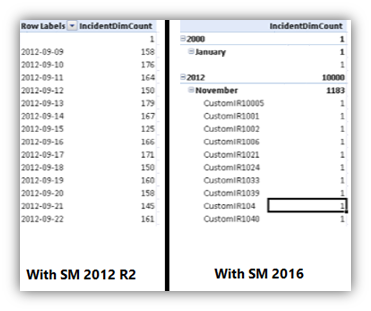
Service Manager 데이터 웨어하우스 큐브에 다음과 같은 새 차원이 추가되었습니다.
큐브 이름: Service Manager 작업 항목 큐브
- 콘텐츠: 인시던트, 문제 관리
- 새 날짜 차원:
- 인시던트 ClosedDate
- Incident CreatedDate
- Incident ResolvedDate
- 문제 ClosedDate
- CreatedDate 문제
- Problem ResolvedDate
- 인시던트 ClosedDate
큐브 이름: 변경 및 활동 관리 큐브
- 콘텐츠: 변경 및 활동 관리
- 새 날짜 차원:
- 작업 ActualEndDate
- 작업 ActualStartDate
- Activity CreatedDate
- Activity ScheduledEndDate
- Activity ScheduledStartDate
- ChangeRequest ActualEndDate
- ChangeRequest ActualStartDate
- ChangeRequest CreatedDate
- ChangeRequest ScheduledEndDate
- ChangeRequest ScheduledStartDate
- 작업 ActualEndDate
큐브 이름: Service Manager 서비스 카탈로그 라이브러리 큐브
- 콘텐츠: 서비스 카탈로그
- 새 날짜 차원:
- 작업 ActualEndDate
- 작업 ActualStartDate
- Activity CreatedDate
- Activity ScheduledEndDate
- Activity ScheduledStartDate
- ReviewActivity ActualEndDate
- ReviewActivity ActualStartDate
- ReviewActivity CreatedDate
- ReviewActivity ScheduledEndDate
- ReviewActivity ScheduledStartDate
- ServiceRequest ActualEndDate
- ServiceRequest ActualStartDate
- ServiceRequest CreatedDate
- ServiceRequest CompletedDate
- ServiceRequest ClosedDate
- ServiceRequest ScheduledEndDate
- ServiceRequest ScheduledStartDate
이러한 모든 차원에는 데이터 조각화에 사용할 수 있는 다음과 같은 특성이 있습니다.
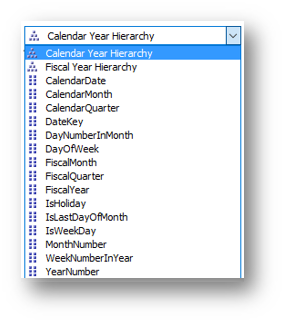
사용자 지정 큐브에서 다른 날짜 필드의 날짜 차원을 추가하려면
큐브 정의를 정의하는 관리 팩에서 아래 설명된 대로 필요한 필드에 대한 명명된 계산을 추가합니다.
<NamedCalculation ID="Incident_CreatedDate__DateKey" Target="IncidentDW!IncidentDim" ColumnType="Int"> <Calculation>isNull(CONVERT(nvarchar(8), CreatedDate, 112),'20000101')</Calculation> </NamedCalculation>NamedCalculation ID는 끝에 문자열
__DateKey이 있어야 하며 데이터 웨어하우스의 이 필드는 NULL 또는 0이면 안 됩니다.관리 팩을 봉인하고 Service Manager로 가져옵니다.
데이터 웨어하우스에서 MPSyncJob을 실행하고 관리 팩이 완료됨으로 표시될 때까지 기다립니다.
모든 큐브를 처리하거나 밤새 자동 처리를 기다립니다.
큐브는 위에서 정의한 대로 새 날짜 차원으로 업데이트됩니다.
새 HTML 기반 셀프 서비스 포털
이 릴리스에는 다음과 같은 향상된 기능을 제공하는 새로운 HTML 기반 셀프 서비스 포털이 포함되어 있습니다.
- 탐색 기능을 사용하기 쉬운 업데이트된 현대적인 UI
- 여러 브라우저 지원
- 현재 포털에서 지원되는 알림
- 새 서비스 카탈로그
- 도움말 문서를 위한 다양한 브라우저
- 내 작업 및 내 요청 관리
- 데이터베이스 호출을 줄이고 포털 성능을 향상시킬 수 있는 서버 캐싱
- 셀프 서비스 포털 페이지에 대한 직접 URL 지원
- 다양한 사용자 지정 옵션
자세한 내용 및 포털 설치 및 사용자 지정은 Service Manager용 셀프 서비스 포털 배포를 참조 하세요.
참고 항목
이전 Silverlight 및 SharePoint 기반 셀프 서비스 포털이 제거되었습니다.
Service Manager 콘솔에서 맞춤법 검사
이제 작업 항목 양식에 맞춤법 검사를 사용할 수 있습니다. Service Manager 지원 언어 21개 중 17개에 사용할 수 있습니다.[중국어(간체), 중국어(번체), 일본어 및 한국어는 현재 지원되지 않음]. 이 기능을 사용하려면 원하는 언어 팩을 설치하고 원하는 언어에 맞게 키보드 IME를 설정합니다. 이 기능은 기본적으로 사용하도록 설정되어 있지만 맞춤법 검사 보기>로 이동하여 전환할 수 있습니다.
진행 중인 작업 열기
서비스 요청 및 변경 요청에 대해 진행 중인 새 콘솔 작업 열기 작업이 추가되었습니다. 이 콘솔 작업의 링크는 작업 항목이 진행 중인 상태로 이동할 때 사용하도록 설정됩니다. 이 작업의 링크를 클릭하면 현재 진행 중인 작업이 열립니다. 진행 중인 작업이 없는 작업 항목의 경우 작업 항목에 대해 진행 중 상태의 활동이 없는 지역화된 메시지가 표시됩니다. 이전 버전의 Service Manager에서는 작업 항목을 열고 작업 탭으로 이동한 다음 진행 중인 작업을 선택해야 했습니다. 이제 한 번의 클릭으로 진행 중인 활동에 액세스할 수 있습니다.
Lync 2013 및 비즈니스용 Skype 지원
System Center 2016 - Service Manager에는 Microsoft Office 제품군 2013 및 2016에서 Lync 2013 및 비즈니스용 Skype 통합을 지원하는 업데이트가 포함되어 있습니다. Lync 또는 비즈니스용 Skype 사용하여 사용자에게 연락하는 방법에 대한 자세한 내용은 인시던트 양식에서 사용자에게 문의하세요.
참고 항목
2013년 이전의 Lync 버전은 지원되지 않습니다.
SQL AlwaysOn 설치를 지원하도록 변경 내용 설정
설치 마법사를 사용하면 서로 다른 명명된 인스턴스가 있는 SQL AlwaysOn 구성과 같은 복잡한 구성에서 Service Manager를 쉽게 설치할 수 있습니다.
이제 SQL 관리 서버, 인스턴스 이름 및 포트 번호를 함께 구성할 수 있습니다.

.NET Framework 4.5.1 지원
이제 Service Manager 2016에서 .NET Framework 4.5.1을 지원합니다.
다음 단계
피드백
출시 예정: 2024년 내내 콘텐츠에 대한 피드백 메커니즘으로 GitHub 문제를 단계적으로 폐지하고 이를 새로운 피드백 시스템으로 바꿀 예정입니다. 자세한 내용은 다음을 참조하세요. https://aka.ms/ContentUserFeedback
다음에 대한 사용자 의견 제출 및 보기